Como negociar no aplicativo MT5 Android Mobile
By
OctaFX Portugal
8477
0
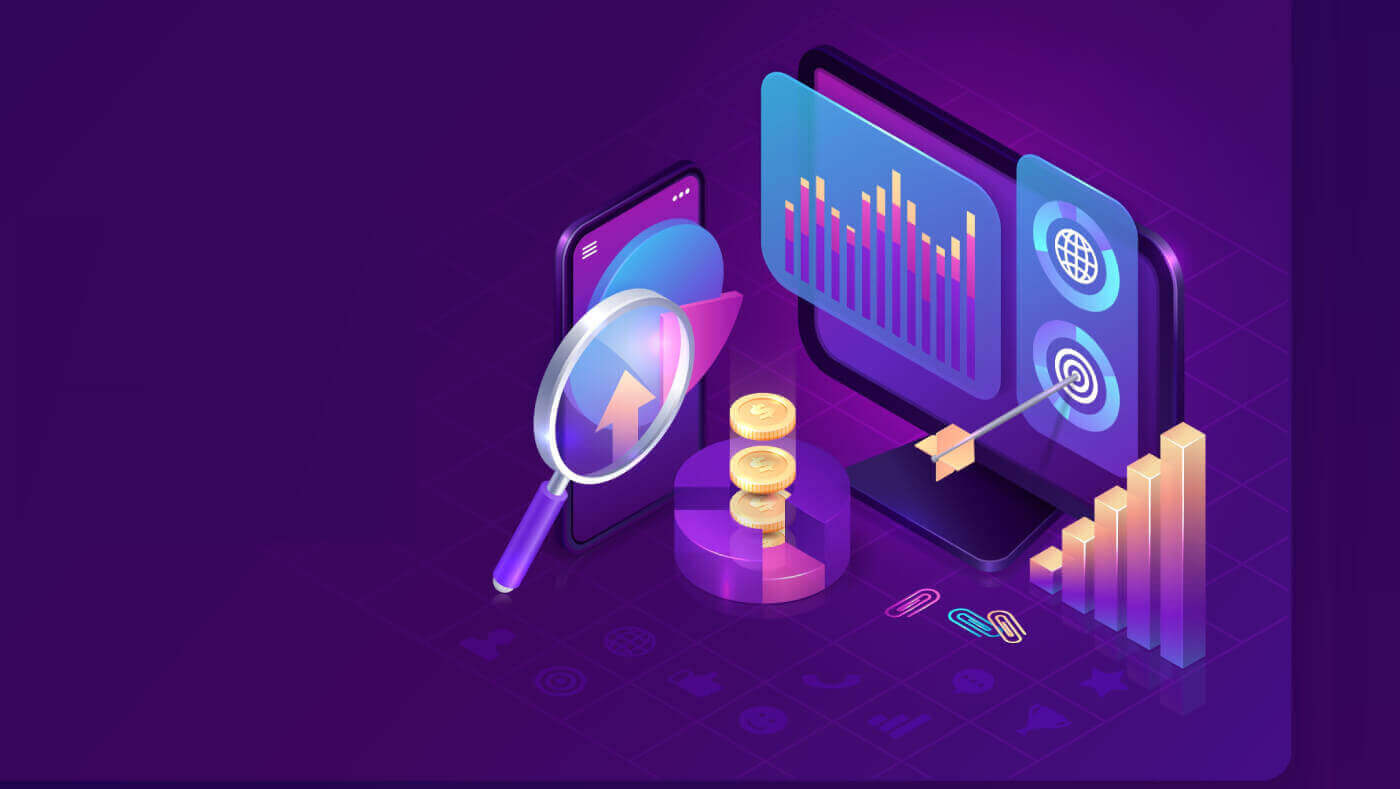
- Linguagem
-
English
-
العربيّة
-
简体中文
-
हिन्दी
-
Indonesia
-
Melayu
-
فارسی
-
اردو
-
বাংলা
-
ไทย
-
Tiếng Việt
-
Русский
-
한국어
-
日本語
-
Español
-
Italiano
-
Français
-
Deutsch
-
Türkçe
-
Nederlands
-
Norsk bokmål
-
Svenska
-
Tamil
-
Polski
-
Filipino
-
Română
-
Slovenčina
-
Zulu
-
Slovenščina
-
latviešu valoda
-
Čeština
-
Kinyarwanda
-
Українська
-
Български
-
Dansk
-
Kiswahili
Como negociar em MT5
Assista ao vídeo sobre como começar a negociar no aplicativo móvel Android MT5 ou dê uma olhada nas etapas abaixo. O MetaTrader 5 para Android permite que você negocie quando e onde quiser. Para negociar Forex em movimento, primeiro você precisa
baixar o aplicativo móvel.
Faça login em sua conta OctaFX MetaTrader 5 existente
- Abra o aplicativo e adicione uma conta de negociação tocando no ícone + no canto superior direito.
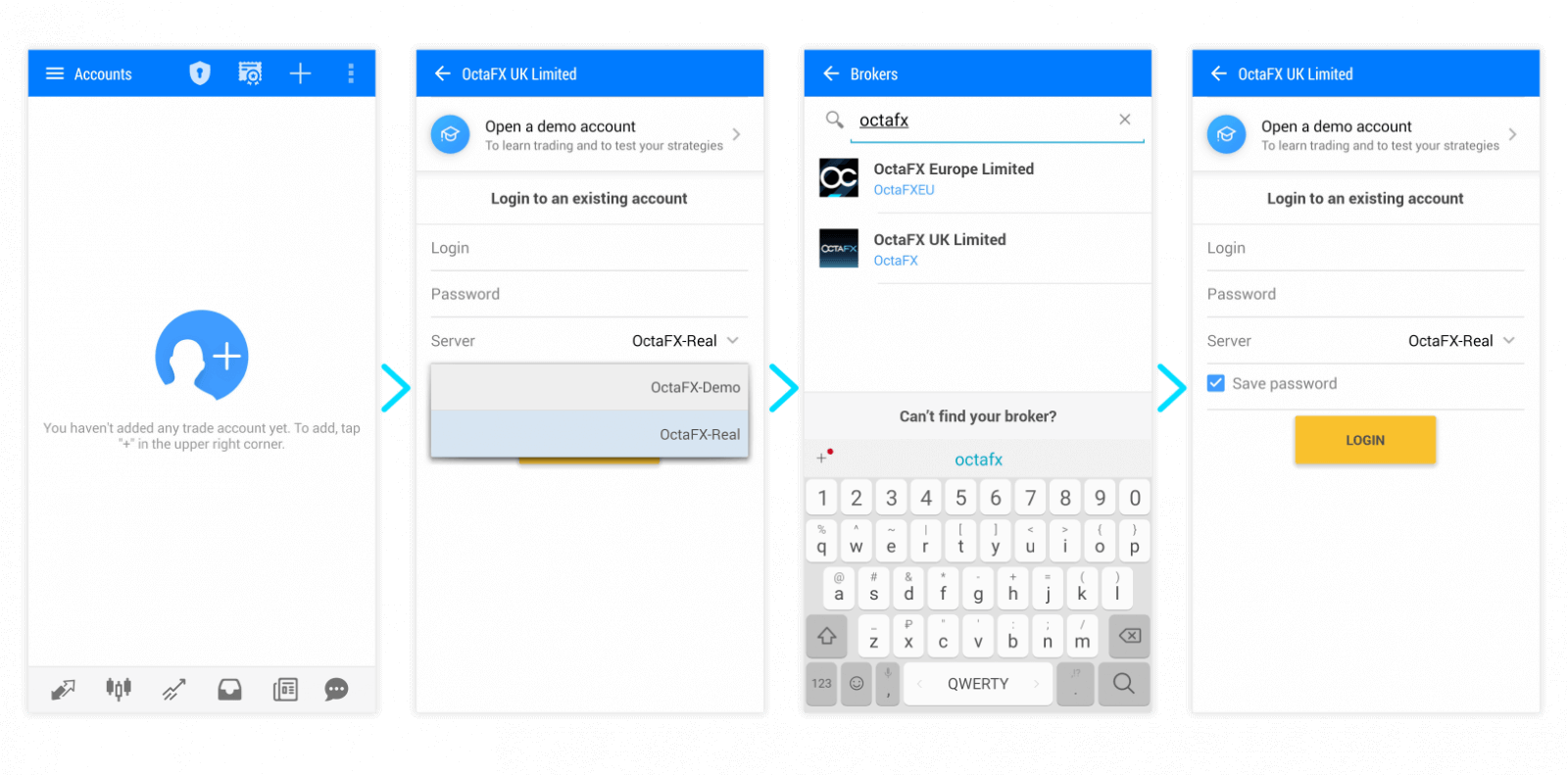
- Então você precisa se conectar a um corretor. Digite OctaFX na caixa de pesquisa para encontrar nossos servidores. Encontre o nome do servidor nas credenciais da sua conta. Dependendo se é uma demonstração ou real, será OctaFX-Demo ou OctaFX-Real.
- Em seguida, você precisará inserir outras credenciais: o login da conta (seu número) e a senha.
Comece a negociar no MetaTrader 5 para Android
Depois de entrar no MetaTrader 5 para Android, você pode começar a negociar! A guia Cotações é onde você encontrará a lista de pares disponíveis para negociação, com seus preços de venda e compra. O preço de venda é usado para comprar uma moeda e o lance é usado para vender uma moeda. O preço de venda é sempre mais alto.
Para abrir uma ordem, você precisa pressionar o par de moedas que deseja negociar e, em seguida, escolher Nova Ordem.
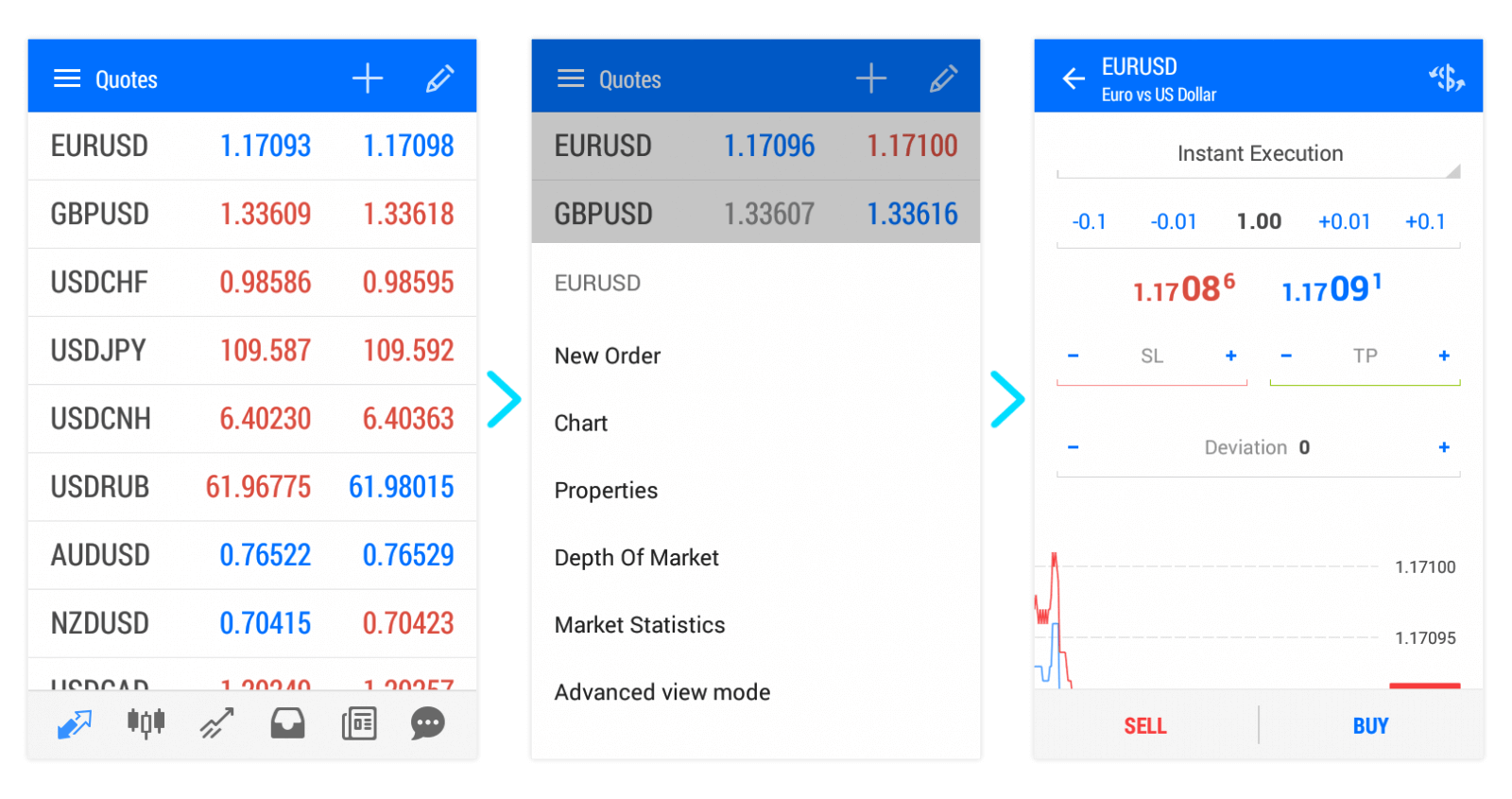
Na janela que se abre, você precisa escolher o volume de sua negociação inserindo o tamanho do lote. Decida se deseja comprar ou vender o ativo. O pedido será aberto imediatamente após você tocar no botão Vender ou Comprar.
Depois de abrir a negociação, você será redirecionado para a guia Negociação , onde poderá ver suas ordens abertas.
Para fechar ou gerenciar uma negociação, você precisa pressioná-lo e mantê-lo na lista por um segundo. Em seguida, você verá as opções Fechar posição ou Modificar posição. Depois de pressionar o botão Fechar, sua negociação será fechada e seu lucro será creditado no saldo de sua conta.
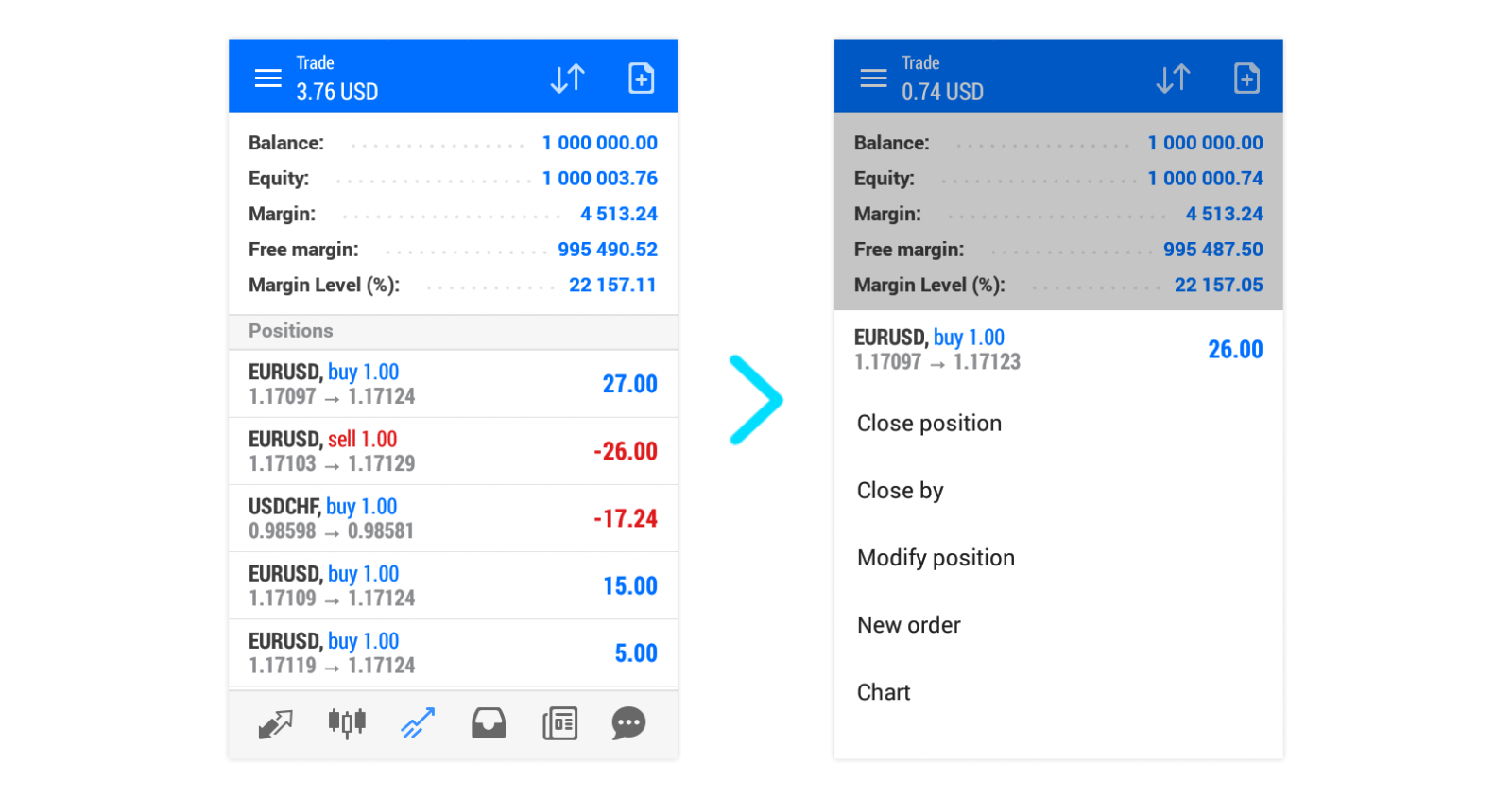
Toque no par de moedas e selecione a opção Gráfico para abrir a guia Gráfico e inspecionar o gráfico. Você pode girar a tela para ver os gráficos com mais clareza. Você pode abrir negociações a partir desta guia tocando no botão Negociar .
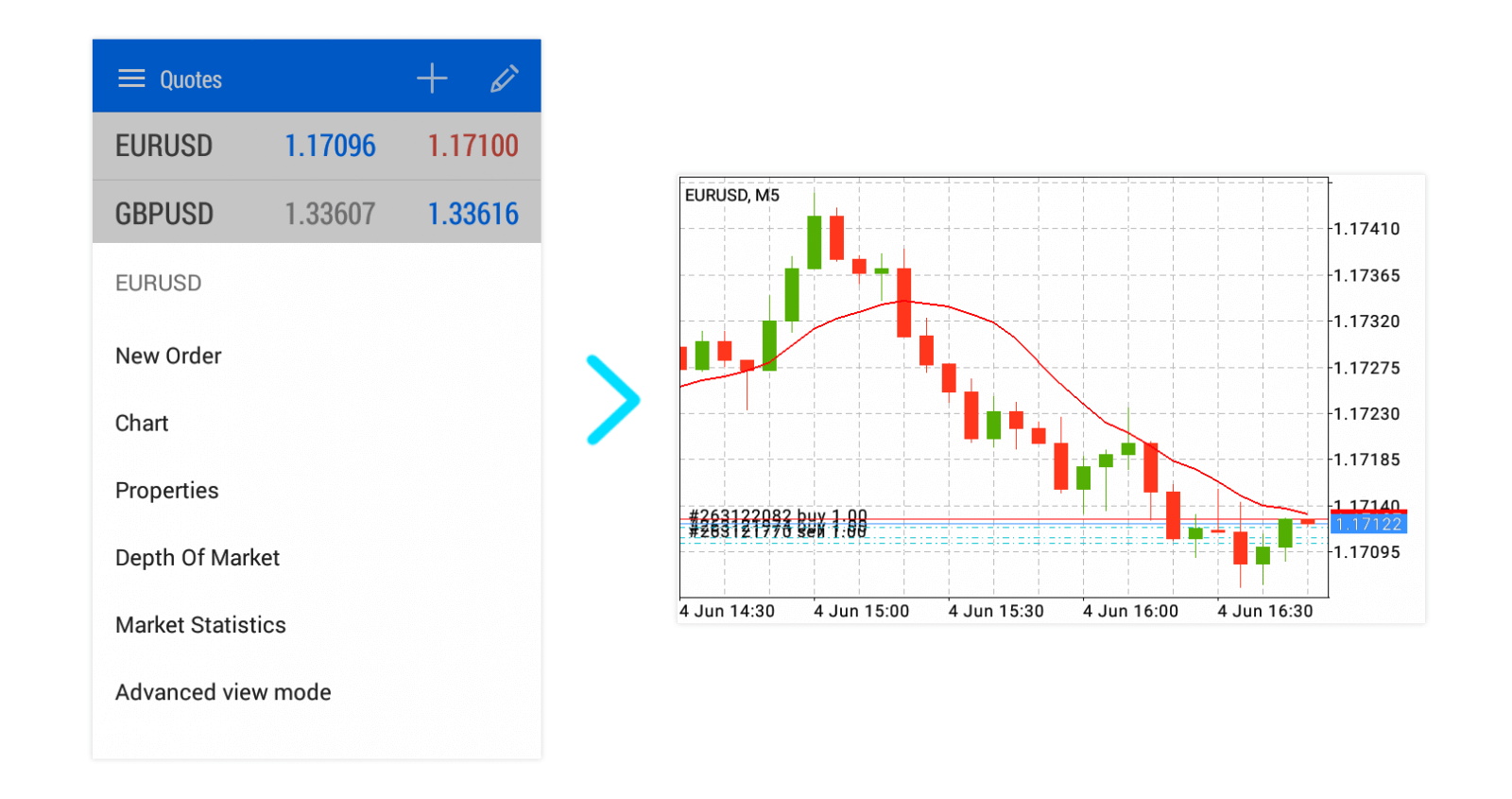
Recomendamos que você se familiarize com as opções disponíveis no MetaTrader 5 para Android. Desta forma, você pode negociar Forex a qualquer momento, em qualquer lugar!
Para saber mais sobre a negociação Forex, siga o artigo sobre como iniciar a negociação.
MT5
Como faço o login no MetaTrader 5 com minha conta?
Abra o MT5 e clique em "Arquivo" - "Login com conta de negociação". Na janela pop-up, insira seu número de conta, senha de comerciante e selecione "OctaFX-Real para contas reais ou" OctaFX-Demo "se quiser fazer login com uma conta demo.
Por que não consigo entrar?
Verifique a última entrada na guia “Diário” para descobrir o motivo exato: “Conta inválida” significa que algumas das credenciais inseridas no login estão incorretas - pode ser o número da conta, a senha ou o servidor de negociação. Verifique seus dados de acesso e tente fazer login novamente. “Sem conexão com OctaFX-Real” ou “Sem conexão com OctaFX-Demo” indica que seu terminal não consegue estabelecer uma conexão com o ponto de acesso mais próximo. Verifique se a sua internet está funcionando, clique no status da conexão e selecione “Network rescan”. se o problema persistir, entre em contato com nosso serviço de atendimento ao cliente.
Como faço para abrir um pedido?
Pressione F9 no teclado ou clique no botão “Novo pedido” na barra de ferramentas padrão. Alternativamente, você pode clicar com o botão direito em um instrumento no Market Watch e selecionar “New Order” no menu de contexto. Na seção “Novo pedido”, você deverá selecionar o símbolo que deseja negociar, tipo de pedido e volume. Depois de definir todos os parâmetros necessários, clique no botão “Comprar” ou “Vender” abaixo, dependendo da direção desejada. Vá para ToolsOptionsTrade. Aqui você pode habilitar a negociação com um clique, permitindo que você abra posições com parâmetros pré-selecionados diretamente no gráfico. Para ativar o painel de negociação com um clique, abra um gráfico do instrumento que você está negociando e pressione ALT + T no teclado. O painel One Click Trading também está disponível na guia “Trading” do Market Watch.
Que tipos de pedido estão disponíveis no MT5?
O MT5 oferece vários tipos de ordens: Ordem de mercado - uma ordem para abrir uma posição na taxa de mercado atual. Uma ordem de mercado pode ser colocada na janela "Nova Ordem" ou no painel de Negociação com Um Clique. Ordem pendente - uma ordem para abrir uma posição quando o preço atinge um determinado nível predefinido. Os seguintes tipos de pedidos pendentes estão disponíveis no MT5: Pedidos com limite são colocados abaixo do lance atual (para posições longas) ou acima do pedido atual (para pedidos curtos). As ordens de parada são colocadas acima do lance atual (para ordens de compra) ou abaixo da venda atual (para ordens de venda).
Para colocar um pedido de stop ou limite pendente, você precisa selecionar “Pedido Pendente” na janela “Novo Pedido”, especificar seu tipo e direção (ou seja, Limite de Venda, Parada de Venda, Limite de Compra, Parada de Compra), o preço deve ser acionado em, volume e quaisquer outros parâmetros, se necessário.
Alternativamente, você pode clicar com o botão direito no nível desejado no gráfico e selecionar o tipo de pedido pendente que gostaria de abrir. O pedido aparecerá na guia “Negociação” sob o saldo da conta, patrimônio líquido e margem livre. Uma ordem de limite de parada é uma combinação de tipos descritos anteriormente. É uma ordem pendente que se torna um Limite de Compra ou Limite de Venda assim que o preço atinge seu nível de stop. Para colocá-lo, você precisa selecionar o tipo “Buy Stop Limit” ou “Sell Stop Limit” na janela New Order.
Em seguida, basta definir o "Preço" ou o "Preço de parada" (o nível em que o pedido de limite será colocado) e o "Preço de limite de parada" (o preço de pedido para o seu nível de limite). Para posições curtas, o preço Stop deve estar abaixo do lance atual e o preço Stop Limit deve estar acima do preço Stop, enquanto para abrir uma posição longa você precisa definir o preço Stop acima da venda atual e o preço Stop Limit abaixo o preço de parada.
Ao colocar uma ordem pendente, é importante levar em consideração que cada instrumento de negociação tem um determinado nível de Stop, ou seja, a distância do preço de mercado atual em que uma ordem pendente pode ser colocada. Para verificar o nível, encontre a ferramenta de negociação que deseja no Market Watch, clique com o botão direito e selecione “Especificações”.
Como definir Stop Loss ou Take Profit?
Encontre a posição que você gostaria de definir como Stop Loss ou Take Profit, clique com o botão direito sobre ela e selecione “Modificar ou excluir” no menu de contexto. Na janela pop-up, defina o nível desejado de seu pedido. Tenha em mente que para uma posição curta você pode definir um Stop Loss acima e um Take Profit abaixo do preço de venda atual, enquanto ao modificar uma posição longa você deve colocar o Stop Loss abaixo e o Take Profit acima do lance atual.
Como fechar uma posição?
Encontre as posições que deseja fechar na guia “Negociar”, clique com o botão direito e selecione “Fechar posição”. Dependendo se One-Click-Trading estiver habilitado, ele será fechado imediatamente na taxa atual ou uma janela de posição aparecerá, onde você deverá confirmar a instrução clicando no botão “Fechar”.
Por que não consigo abrir uma posição?
Se você não conseguir abrir a janela “Novo pedido” e o botão “Novo pedido” na barra de ferramentas estiver inativo, você fez o login com sua senha de investidor (somente leitura). Para negociar, use a senha do comerciante ao fazer o login. Os botões “Vender” e “Comprar” inativos na janela “Novo pedido” indicam que o volume especificado é inválido. Lembre-se de que o volume mínimo é 0,01 lote e a etapa é 0,01 lote. Uma mensagem de erro “Dinheiro insuficiente” significa que sua margem livre não é suficiente para abrir o pedido. Pode ser necessário ajustar o volume ou depósito em sua conta. Um erro “Mercado fechado” significa que você está tentando abrir uma posição fora do horário de negociação dos instrumentos. Você pode verificar a programação no símbolo “Especificações” ou em nosso site.
Como posso verificar meu histórico de negociações?
Você pode encontrar todas as posições fechadas na guia “Histórico da conta”. O histórico de negociação é composto de ordens (ou seja, as instruções que você envia) e negócios (as transações reais). No menu de contexto, você pode selecionar quais operações devem ser exibidas (pedidos, negócios ou negócios e pedidos ou posições) e filtrá-los por símbolo e período.
Como posso adicionar um EA ou um indicador personalizado ao MT5?
Se você baixou um EA ou indicador, você precisa ir para a pasta de dados FileOpenMQL5 e copiar o arquivo .ex5 para a pasta “Experts” ou “Indicators”. Seu EA ou indicador aparecerá na janela “Navegador”. Alternativamente, você pode fazer o download e adicioná-lo na guia “Market” diretamente da plataforma.
Como posso abrir um gráfico?
Para abrir um gráfico, você pode simplesmente arrastar e soltar uma ferramenta de negociação de “Observação do mercado” para a janela do gráfico. Alternativamente, você pode clicar com o botão direito em um símbolo e selecionar “Novo gráfico”.
Como posso personalizar um gráfico?
Você pode alterar a periodicidade, escala e alternar entre os tipos de gráfico na barra de ferramentas padrão. Se desejar alterar as cores, adicionar ou remover as linhas Bid e Ask, Volumes ou Grade, clique com o botão direito no gráfico e selecione “Propriedades” no menu de contexto.
Como posso adicionar um indicador a um gráfico?
Encontre o seu indicador na janela do Navegador e solte-o no gráfico. Modifique seus parâmetros na janela pop-up se necessário e clique em “OK” para aplicar as alterações.
Como posso lançar um EA?
Arraste e solte seu EA do “Navegador”. Defina os parâmetros, se necessário, na janela do especialista e clique em “OK” para aplicar as alterações.
- Linguagem
-
ქართული
-
Қазақша
-
Suomen kieli
-
עברית
-
Afrikaans
-
Հայերեն
-
آذربايجان
-
Lëtzebuergesch
-
Gaeilge
-
Maori
-
Беларуская
-
አማርኛ
-
Туркмен
-
Ўзбек
-
Soomaaliga
-
Malagasy
-
Монгол
-
Кыргызча
-
ភាសាខ្មែរ
-
ລາວ
-
Hrvatski
-
Lietuvių
-
සිංහල
-
Српски
-
Cebuano
-
Shqip
-
中文(台灣)
-
Magyar
-
Sesotho
-
eesti keel
-
Malti
-
Македонски
-
Català
-
забо́ни тоҷикӣ́
-
नेपाली
-
ဗမာစကာ
-
Shona
-
Nyanja (Chichewa)
-
Samoan
-
Íslenska
-
Bosanski
-
Kreyòl
Tags
negociar forex octafx
como negociar forex usando octafx
como negociar usando octafx
como negociar forex octafx
como começar a negociar octafx
como jogar comércio forex
como negociar com a octafx
como usar a negociação octafx
como negociar na octafx
como negociar na octafx
bitcoin comercial octafx
octafx trade crypto
octafx trade canadá
como negociar demonstração octafx
como fazer uma demonstração de negociação forex
como negociar com a demonstração octafx
comércio global octafx
como negociar na octafx mt5
octafx negocia ações
conta de negociação octafx
login comercial da octafx
análise de negociação da octafx
corretor de negociação octafx
login da conta de negociação octafx
avaliação do corretor de negociação octafx
criptomoeda octafx
criptografia de negociação octafx
octafx trading forex
guia de negociação octafx
octafx trading na indonésia
octafx trading na Índia
instrumentos de negociação octafx
investimento comercial da octafx
negociação da octafx no paquistão
octafx trading no japão
conta de negociação ao vivo da octafx
octafx trading na malásia
metatrader 5 de negociação octafx
octafx negociando online
comércio da octafx nas filipinas
análise da plataforma de negociação octafx
octafx trading singapore
tutorial de negociação da octafx
octafx trading no reino unido
negociando com octafx
como negociar metatrader 5
como usar octafx mt5
como começar a negociar forex mt5
como negociar forex mt5
fazer um pedido no octafx mt5
obter lucro na octafx mt5
como negociar na conta de demonstração octafx
aplicativo móvel android metatrader 5
aplicativo móvel android mt5


